Depuis Windows Server 2008 et son niveau fonctionnel de domaine 2008, la réplication du dossier SYSVOL est supporté par DFSR, avant celle-ci était faite par FRS.
Si vos contrôleurs de domaine sont sous Windows 2012R2, il est conseillé d’utiliser DFSR pour le dossier SYSVOL. Depuis Windows Server 2016 (build 1709), il n’est plus possible d’installer un contrôleur domaine dans un environnement utilisant FRS.
Pour migrer vers DFSR, le niveau fonctionnel de domaine doit être en 2008, l’environnement AD doit être en bonne santé (dcdiag). Lors de l’augmentation du niveau fonctionnel de domaine, la migration FRS vers DFSR n’est pas automatique, Microsoft met à disposition un outil de migration (dfsrmig.exe) sur les contrôleurs de domaine.
La migration prend plus ou moins de temps en fonction du nombre de DC et de la qualité de la liaison entre eux. Elle se déroule en 3 étapes :
- Préparation de l’environnement en créant un nouveau dossier SYSVOL_DFSR qui sera répliqué avec DFSR.
- Changement du partage SYSVOL pointant sur le dossier SYSVOL_DFSR.
- Suppression de l’ancien dossier SYSVOL et arrêt du service FRS.
Pendant la migration, un nouveau dossier SYSVOL_DFSR sera créé à côté du dossier SYSVOL existant.
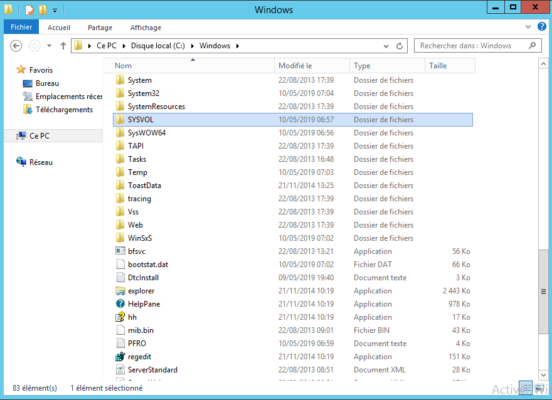
Migrer le dossier SYSVOL de FRS vers DFSR
Sur un contrôleur de domaine, ouvrir une invite de commande en mode Administrateur et entrer la commande suivante :
dfsrmig /setglobalstate 1
La commande devrait donner le résultat suivant :
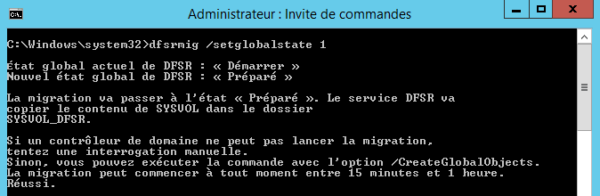
Vérifier l’état de la migration en entrant la commande suivante :
dfsrmig /getmigrationstate
Sur la capture ci-dessous on peut voir qu’elle n’a pas encore atteint un état cohérent sur l’ensemble des contrôleurs.
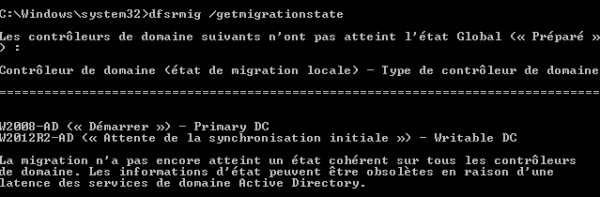
Vérifier régulièrement l’état en entrant de nouveau la commande pour avoir un message indiquant que Tous les contrôleurs de domaine ont été migré vers l’état Global (« state x »).

Il est également possible de vérifier l’état global de la migration avec la commande suivante :
dfsrmig /getglobalstate

A ce stade, le nouveau dossier SYSVOL_DFSR est créé.
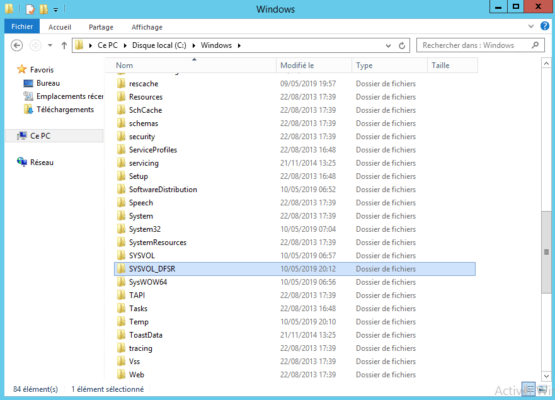
On peut maintenant passer à l’étape 2 de la migration en entrant la commande suivante :
dfsrmig /setglobalstate 2
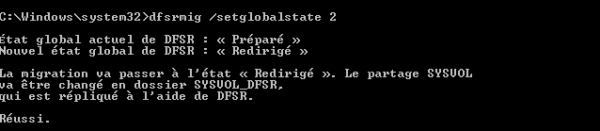
Vérifier l’état avec la commande dfsrmig /getmigrationstate jusqu’à avoir un état cohérent des contrôleurs.
Passer à l’étape 3 en entrant la commande ci-dessous :
dfsrmig /setglobalstate 3

Vérifier l’état de la migration à l’aide des commandes dfsrmig /getmigrationstate et dfsrmig /getglobalstate.
La migration est terminée et le dossier SYSVOL d’origine est supprimé des DC.
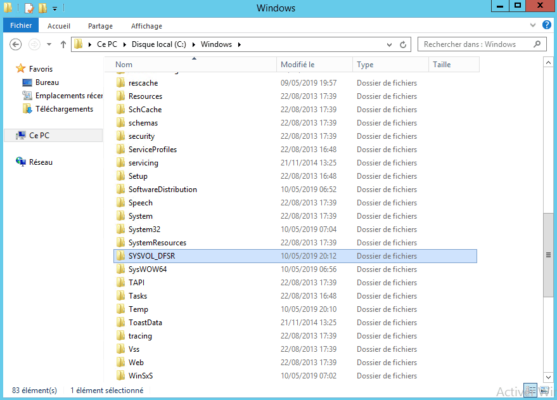
Vérification
Depuis la console Utilisateurs et ordinateur Active Directory avec les fonctionnalités avancées d’activée (Affichage / Fonctionnalités avancées), il est possible de voir les dossiers répliqués avant DFSR dans System / DFSR-GlobalSettings / Domain Systel Volume.
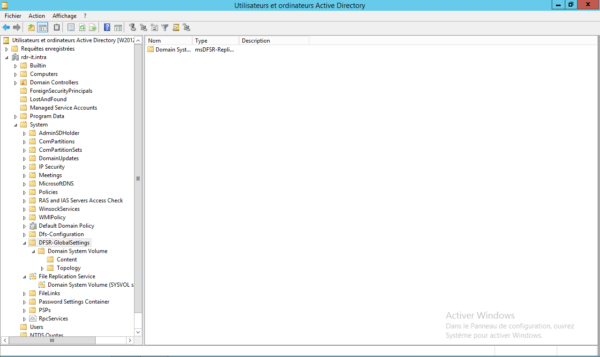
Sur un serveur où la console d’administration DFS est installé, il est possible d’ajouter le dossier SYSVOL (Domain System Volume) à la console afin de générer des rapports.




